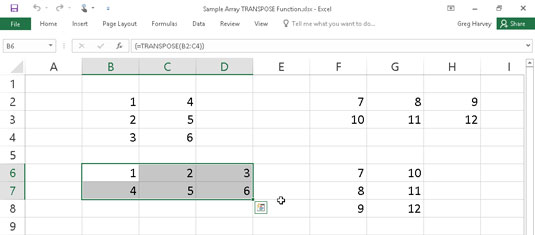Les funcions de referència d'Excel 2016 a la llista desplegable del botó d'ordres Cerca i referència a la pestanya Fórmules de la cinta estan dissenyades per tractar específicament diferents aspectes de les referències de cel·les del full de treball. Aquest grup de funcions inclou:
-
ADREÇA per retornar una referència de cel·la com a entrada de text en una cel·la del full de treball
-
AREAS per retornar el nombre d'àrees d'una llista de valors (les àrees es defineixen com un rang de cel·les contigües o una única cel·la a la referència de cel·la)
-
COLUMN per retornar el número que representa la posició de la columna d'una referència de cel·la
-
COLUMNS per retornar el nombre de columnes d'una referència
-
FORMULATEXT per retornar la fórmula a la qual es fa referència com a cadena de text
-
GETPIVOTDATA per retornar les dades emmagatzemades en una taula dinàmica d'Excel
-
HYPERLINK per crear un enllaç que obre un altre document emmagatzemat al vostre ordinador, xarxa o Internet (també podeu fer-ho amb l'ordre Insereix→Hiperenllaç)
-
INDIRECTE per retornar una referència de cel·la especificada per una cadena de text i portar el contingut de la cel·la a la qual fa referència a aquesta cel·la
-
LOOKUP per retornar un valor d'una matriu
-
OFFSET per retornar una referència a un interval de cel·les que s'especifica pel nombre de files i columnes d'una cel·la o un interval de cel·les
-
ROW per retornar el número de fila d'una referència de cel·la
-
ROWS per retornar el nombre de files en un interval de cel·les o matriu
-
RTD per retornar dades en temps real des d'un servidor que executa un programa que admet l'automatització COM (Component Object Model).
-
TRANSPOSE per retornar una matriu vertical com una matriu horitzontal i viceversa
Aconsegueix el flac en columnes i files
Les funcions COLUMNS i ROWS retornen el nombre de columnes i files d'un rang de cel·les o matriu concrets. Per exemple, si teniu un interval de cel·les al full de càlcul anomenat product_mix, podeu esbrinar quantes columnes conté introduint aquesta fórmula:
=COLUMNES(mescla_productes)
Si voleu saber quantes files utilitza aquest interval, introduïu aquesta fórmula:
=FILES (mix_producte)
Podeu utilitzar les funcions COLUMNS i ROWS juntes per calcular el nombre total de cel·les d'un interval determinat. Per exemple, si voleu saber el nombre exacte de cel·les utilitzades a l'interval de cel·les product_mix, creeu la fórmula de multiplicació senzilla següent mitjançant les funcions COLUMNS i ROWS:
= COLUMNES (barcla_productes)*FINES (barcla_productes)
No confongueu la funció COLUMNS (plural) amb la funció COLUMN (singular) i la funció ROWS (plural) amb la funció ROW (singular). La funció COLUMNA retorna el número de la columna (com si Excel utilitzés el sistema de referència R1C1) per a la referència de cel·la que especifiqueu com a únic argument. De la mateixa manera, la funció ROW retorna el número de la fila per a la referència de cel·la que especifiqueu com a argument.
Transposició de rangs cel·lulars
La funció TRANSPOSE us permet canviar l'orientació d'un rang de cel·les (o una matriu). Podeu utilitzar aquesta funció per transposar un rang de cel·les verticals on les dades s'executen per les files de columnes adjacents a un altre on les dades s'executen per les columnes de les files adjacents i viceversa. Per utilitzar correctament la funció TRANSPOSE, no només heu de seleccionar un interval que tingui un nombre oposat de columnes i files, sinó que també heu d'introduir-lo com a fórmula matricial.
Per exemple, si utilitzeu la funció TRANSPOSE per transposar un interval de cel·les de 2 x 5 (és a dir, un interval que ocupa dues files adjacents i cinc columnes adjacents), heu de seleccionar un interval de cel·les en blanc de 5 x 2 (és a dir, , un interval que ocupa cinc files adjacents i dues columnes adjacents) al full de treball abans d'utilitzar el botó Insereix funció per inserir la funció TRANSPOSE a la primera cel·la. Aleshores, després de seleccionar l'interval de cel·les de 2 x 5 que conté les dades que voleu transposar al quadre de text Matriu del quadre de diàleg Arguments de funció, heu de prémer Ctrl+Maj+Enter per tancar aquest quadre de diàleg i introduir la funció TRANSPOSE a tot l'interval de cel·les seleccionat com a fórmula de matriu (tancada entre claus).
Suposem que voleu transposar les dades introduïdes a l'interval de cel·les A10:C11 (una matriu de 2 x 3) a l'interval de cel·les en blanc E10:F12 (una matriu de 3 x 2) del full de treball. Quan premeu Ctrl+Maj+Retorn per completar la fórmula de matriu, després de seleccionar l'interval de cel·les A10:C11 com a argument de matriu , Excel posa la fórmula de matriu següent a cada cel·la de l'interval:
{=TRANSPOSICIÓ(A10:C11)}
La figura següent il·lustra l'ús de la funció TRANSPOSE. L'interval de cel·les B2:C4 conté una matriu de 3 x 2. Per convertir aquesta matriu de 3 x 2 a l'interval de cel·les B2:C4 a una matriu de 2 x 3 a l'interval B6:D7, seguiu aquests passos:
Seleccioneu l'interval de cel·les en blanc B6: D7 al full de treball.
Feu clic al botó d'ordre Cerca i referència a la pestanya Fórmules de la cinta i, a continuació, trieu l'opció TRANSPOSE al menú desplegable del botó.
L'Excel insereix =TRANSPOSE() a la barra de fórmules i obre el quadre de diàleg Arguments de funció on està seleccionat el quadre de text de l'argument Matriu.
Arrossegueu per l'interval de cel·les B2:C4 del full de treball de manera que el quadre de text de l'argument Array contingui B2:C4 i la fórmula de la barra de fórmules ara digui =TRANSPOSE(B2:C4).
Premeu Ctrl+Maj+Enter per tancar el quadre de diàleg Insereix arguments (no feu clic a D'acord) i per inserir la fórmula de matriu TRANSPOSE a l'interval de cel·les B6:D7 tal com es mostra aquí.
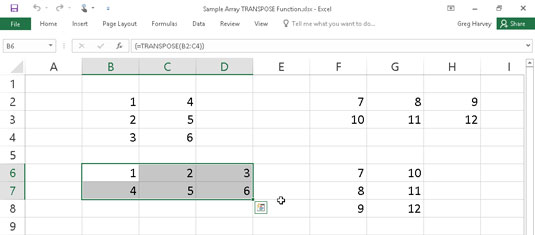
Utilitzant la funció TRANSPOSE per canviar l'orientació d'una matriu simple.
En fer clic al botó D'acord al quadre de diàleg Arguments de funció, s'insereix la funció TRANSPOSE a la cel·la activa de la selecció de cel·la actual. Si feu això, es retorna el #VALOR! valor d'error a la cel·la. Heu de recordar de prémer Ctrl+Maj+Enter per tancar el quadre de diàleg i posar la fórmula a tot l'interval de cel·les.
Si tot el que voleu fer és transposar els encapçalaments de files i columnes o una simple taula de dades, no heu de passar per l'enigma de crear una fórmula de matriu mitjançant la funció TRANSPOSE. Simplement copieu l'interval de cel·les que voleu transposar amb el botó d'ordre Copia a la pestanya Inici de la cinta. Col·loca el cursor de la cel·la a la primera cel·la buida on s'ha d'enganxar l'interval transposat abans de fer clic a l'opció Transposa al menú desplegable del botó d'ordre Enganxa.